En nuestra vida diaria, la impresión en PDF es una gran herramienta para ahorrar tiempo y energía, por lo que los usuarios necesitan un programa de impresión de PDF por separado cuando desean imprimir archivos en PDF. Las impresoras PDF le permiten guardar e imprimir un archivo como PDF. Esto facilita la impresión del documento desde cualquier computadora sin muchos problemas.
Pero cuando se encuentra con los archivos protegidos, ¿cómo imprimirlos? El cifrado de PDF se utiliza para proteger un archivo PDF requiriendo el ingreso de una contraseña para imprimir o editar el archivo. Para imprimir directamente un archivo PDF protegido en su dispositivo, debe desbloquear la contraseña y comenzar a imprimir. En este artículo, le recomendaremos 5 plataformas PDF gratuitas en línea para desbloquear PDF fácilmente.
1. EasePDF
EasePDF es una de las mejores plataformas en línea para hacer que PDF sea más fácil y conveniente de usar para los usuarios. Tienen muchas funciones de PDF que puede necesitar. En esta plataforma, no se preocupe por la seguridad de sus datos. Debido a que tiene un cifrado SSL de 256 bits de todos sus archivos, eso significa que sus archivos, documentos y datos están seguros. Para garantizar la seguridad, el servidor también eliminará esos archivos y los enlaces en 24 horas automáticamente. Puede disfrutar de nuestros servicios sin preocupaciones.
Paso 1. Navegue al sitio web de EasePDF . Haga clic en " Desbloquear PDF " en "Todas las herramientas PDF".

Paso 2. Seleccione el archivo PDF del que desea eliminar la contraseña. Hay tres formas de cargar su archivo PDF protegido. Primero, cargue el archivo desde su dispositivo local. En segundo lugar, cargue el archivo desde sus cuentas en la nube como GoogleDrive, Dropbox o OneDrive. En tercer lugar, cargue el archivo desde la web pegando la URL. Por lo tanto, solo necesita seleccionar uno de ellos para cargar su archivo PDF.
Paso 3. Antes de continuar con el siguiente paso, EasePDF necesita confirmar que es su deseo descifrar su archivo PDF y que su manipulación es legal. Debe marcar la casilla correspondiente y hacer clic en "Desbloquear PDF" para continuar con el siguiente paso.

Paso 4. A continuación, debe ingresar la contraseña del archivo PDF. Si ha introducido la contraseña correcta, solo tiene que esperar a que se descifre. No tomará mucho tiempo terminar el paso. Cuando su archivo PDF se desbloquee con éxito, el sistema le proporcionará un enlace de descarga y algunos enlaces "guardar en unidades en la nube", simplemente haga clic en el botón correspondiente lo que desee. Puede descargar el archivo que ya está listo para imprimir.
2. Smallpdf
Smallpdf es el software de PDF que realmente le gustará. Puede ser la puerta de entrada perfecta a soluciones de gestión de documentos PDF productivas, portátiles y rentables en su vida diaria. Este editor admite muchos idiomas que pueden satisfacer a los usuarios de todo el mundo.
Paso 1. Vaya al sitio web de Smallpdf y luego busque la herramienta " Desbloquear PDF " en la página de inicio y luego cargue su archivo.
Paso 2. Antes de comenzar a desbloquear el archivo, debe jurar con el dedo meñique que tiene derecho a editar el archivo cargado y marcar la casilla que se muestra en la página.

Paso 3. Haga clic en "DESBLOQUEAR PDF!" y deje que Smallpdf esa contraseña por usted. Entonces puedes descargar tu archivo.
3. PDF Candy
PDF Candy le ofrece una forma sencilla de desbloquear documentos PDF de forma gratuita. No hay absolutamente ninguna tarifa requerida. Puede disfrutar de los beneficios de esta herramienta sin cargo alguno.
La herramienta Desbloquear PDF en este servicio en línea es realmente simple. Puede eliminar la contraseña de cualquier documento PDF con solo un par de clics.
Paso 1. En primer lugar, debe ir a PDF Candy para ingresar a la herramienta " Desbloquear PDF ". Puede encontrar la herramienta en la segunda línea de la página de inicio que muestra un icono de candado abierto.
Paso 2. Cargue el archivo. Debe agregar un archivo PDF arrastrando y soltando el archivo en esta página o presionando el botón "Agregar archivo (s)". También se admite la carga de archivos desde GoogleDrive o Dropbox .
Paso 3. Tan pronto como se agregue el archivo, ingrese su contraseña correcta y presione el botón "Desbloquear PDF".

Paso 4. Después de unos segundos, la protección con contraseña se desbloqueará instantáneamente. Obtenga el PDF desbloqueado haciendo clic en el botón "Descargar archivo".
4. Soda PDF
Soda PDF es una completa solución de gestión de PDF creada por el software LULU. La versión en línea está disponible en todos los sistemas operativos, incluido Mac. La versión gratuita de Soda PDF Online agrega una gran flexibilidad al sistema en general y se integra sin problemas a las plataformas de almacenamiento existentes como Dropbox, Box, Google Drive y OneDrive.
Paso 1. Visite Soda PDF a través de cualquier navegador que desee en las computadoras. Luego, haga clic en el icono " Desbloquear PDF ".
Paso 2. Haga clic en el botón "ELEGIR ARCHIVO", que es un botón verde en el lado derecho de la página para cargar su archivo seguro desde su computadora o un servicio de almacenamiento en la nube como Google Drive o Dropbox. También puede arrastrar y soltar su archivo en el cuadro.
Paso 3. Desbloquee su archivo. Ingrese la contraseña en el cuadro de texto que aparece en la página. Escriba la contraseña utilizada para desbloquear el PDF y luego haga clic en el botón "DESBLOQUEAR" para desbloquear el archivo. Si la contraseña que ingresó coincide con la creada para bloquear el archivo, se desbloquearán todas las restricciones al archivo y podrá acceder a él libremente. Pero si no conoce la contraseña de usuario, no puede desbloquear el PDF.
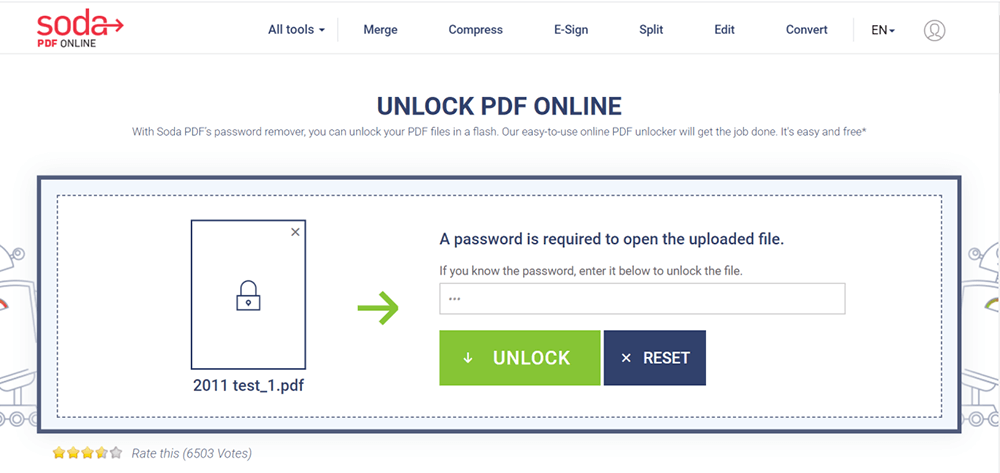
Paso 4. Su PDF protegido se desbloqueará en unos segundos. Podrá acceder a él descargándolo en su computadora y visualizándolo en su navegador. La plataforma en línea también puede enviarle por correo electrónico un enlace a su archivo, que solo será válido durante 24 horas.
5. Sejda
Sejda es un editor de PDF simple e intuitivo. Si necesita firmar un documento, agregar anotaciones, redactar texto, agregar / quitar páginas, insertar una imagen o crear formularios interactivos, esta es la mejor opción.
Los archivos de esta plataforma en línea permanecerán privados. Puede eliminarse automáticamente después de 2 horas. Así que no se preocupe por la seguridad de su archivo. El servicio gratuito para documentos de hasta 200 páginas o 50 MB y 3 tareas por hora.
Paso 1. Navegue hasta el sitio web de Sejda . Haga clic en " Desbloquear PDF " en el menú "Todas las herramientas".
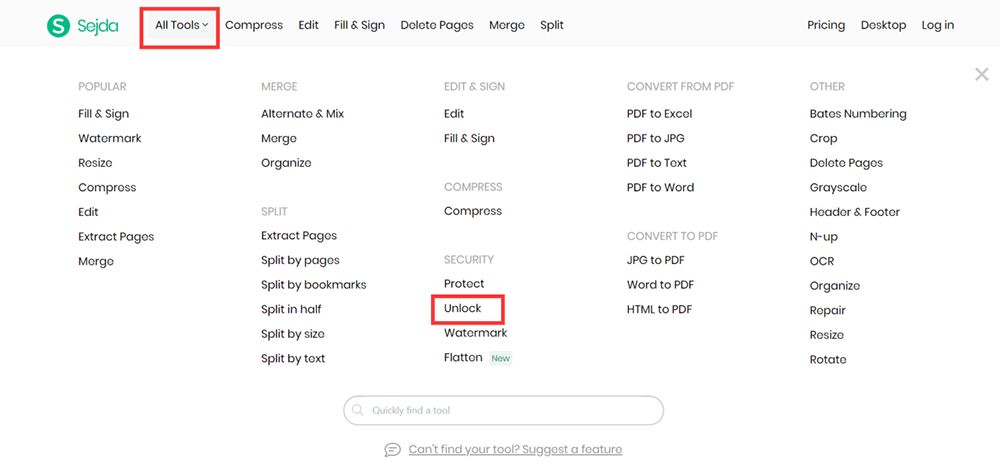
Paso 2. Arrastre y suelte los archivos en cualquier lugar de la página para cargarlos o puede cargar el archivo desde su computadora haciendo clic en el botón "Cargar archivos PDF".
Paso 3. Antes de desbloquear su archivo, debe ingresar la contraseña correcta. Si la contraseña que ingresó coincide con la creada para bloquear el archivo, se desbloquearán todas las restricciones al archivo.
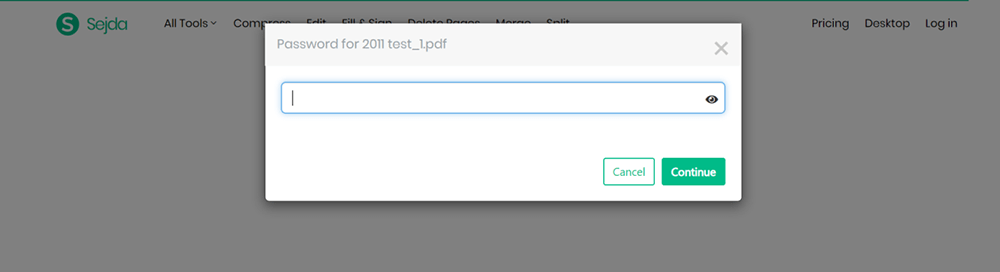
Paso 4. Cuando su archivo PDF esté encriptado correctamente, el sistema le proporcionará un enlace de descarga y algunos enlaces "guardar en unidades en la nube", simplemente elija lo que desee.
Conclusión
Lo anterior trata sobre cómo desbloquear un archivo PDF. Si desea imprimir un PDF protegido, puede utilizar los métodos anteriores que le recomendamos. Si aún tiene alguna pregunta, no dude en contactarnos .
¿Te resultó útil este artículo ¡Gracias por tus comentarios!
SÍ O NO























